8.3.1 按位置合并计算数据
2025年10月13日
8.3.1 按位置合并计算数据
按位置合并计算适用于源区域中的数据按相同顺序排列并使用相同标签的情况,使用此方法可以从一系列工作表中合并数据。
例如图8-27所示的某公司支出工作簿,现将前两季度总支出汇总到“上半年总支出”工作表中,具体操作步骤如下:
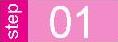 单击工作表标签【上半年总支出】。
单击工作表标签【上半年总支出】。
 将鼠标置于【B3】单元格,单击【数据】菜单→【合并计算】命令,打开【合并计算】对话框,如图8-28所示。
将鼠标置于【B3】单元格,单击【数据】菜单→【合并计算】命令,打开【合并计算】对话框,如图8-28所示。
 单击【函数】列表框,在弹出的下拉列表框中选择【求和】命令,如图8-28所示。
单击【函数】列表框,在弹出的下拉列表框中选择【求和】命令,如图8-28所示。
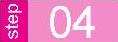 将光标置于【引用位置】栏中,单击工作表标签【1季度总支出】,单击【折叠按钮】,选择要引用的数据区域,本例中为【B3∶F3】。此时【合并计算】对话框中的【引用位置】文本框则显示工作表【1季度总支出】中所选的数据区域,如图8-29所示。
将光标置于【引用位置】栏中,单击工作表标签【1季度总支出】,单击【折叠按钮】,选择要引用的数据区域,本例中为【B3∶F3】。此时【合并计算】对话框中的【引用位置】文本框则显示工作表【1季度总支出】中所选的数据区域,如图8-29所示。
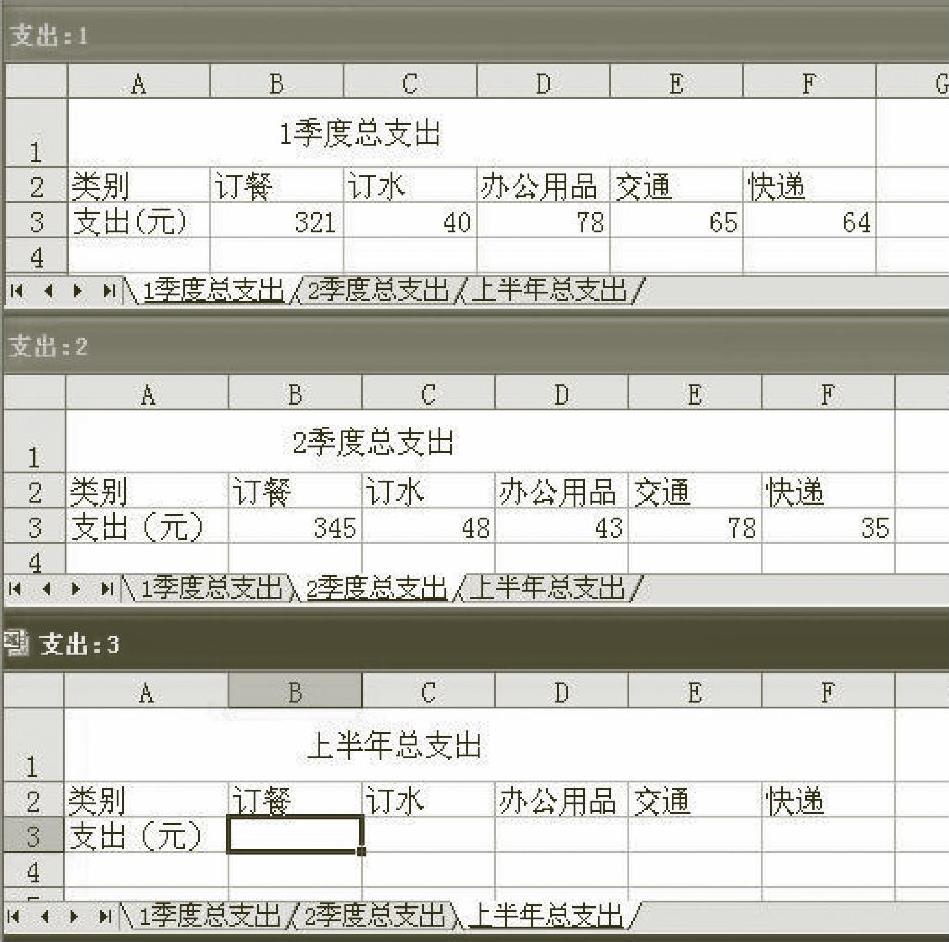
图8-27 某公司支出工作簿
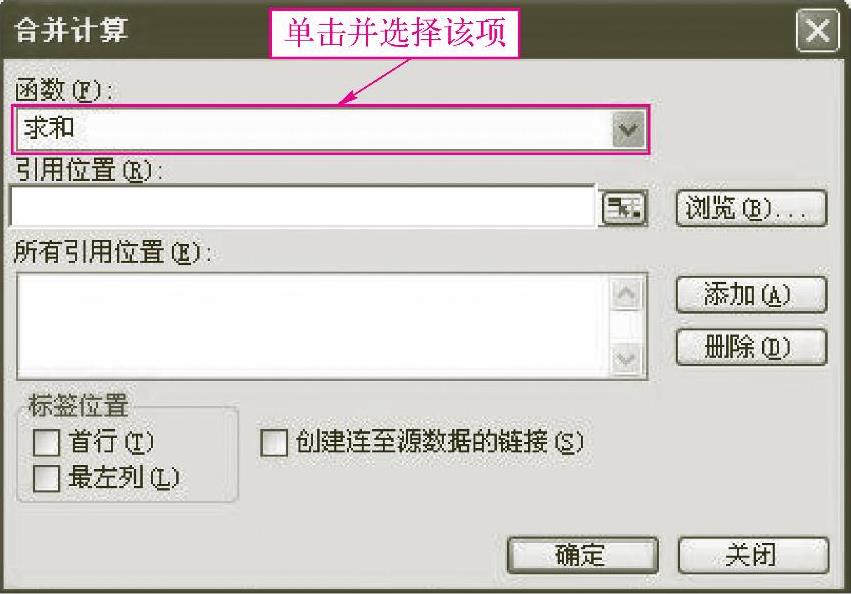
图8-28 【合并计算】对话框
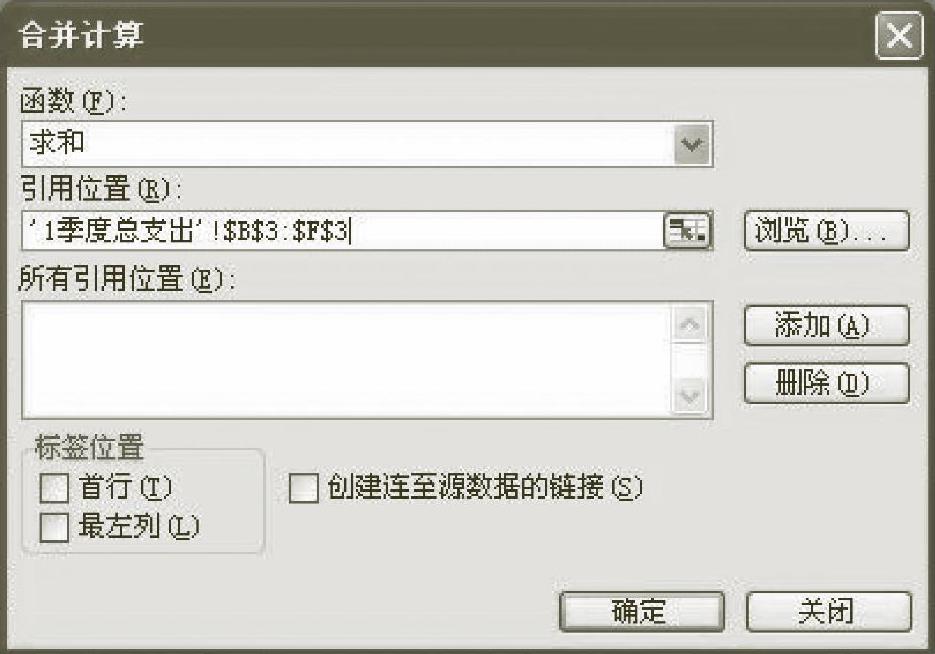
图8-29 引用位置区域中已显示所引用的数据区域
 单击【添加】按钮,将“'1季度总支出'!$B$3∶$F$3”添加到【所有引用位置】列表框中,如图8-30所示。
单击【添加】按钮,将“'1季度总支出'!$B$3∶$F$3”添加到【所有引用位置】列表框中,如图8-30所示。
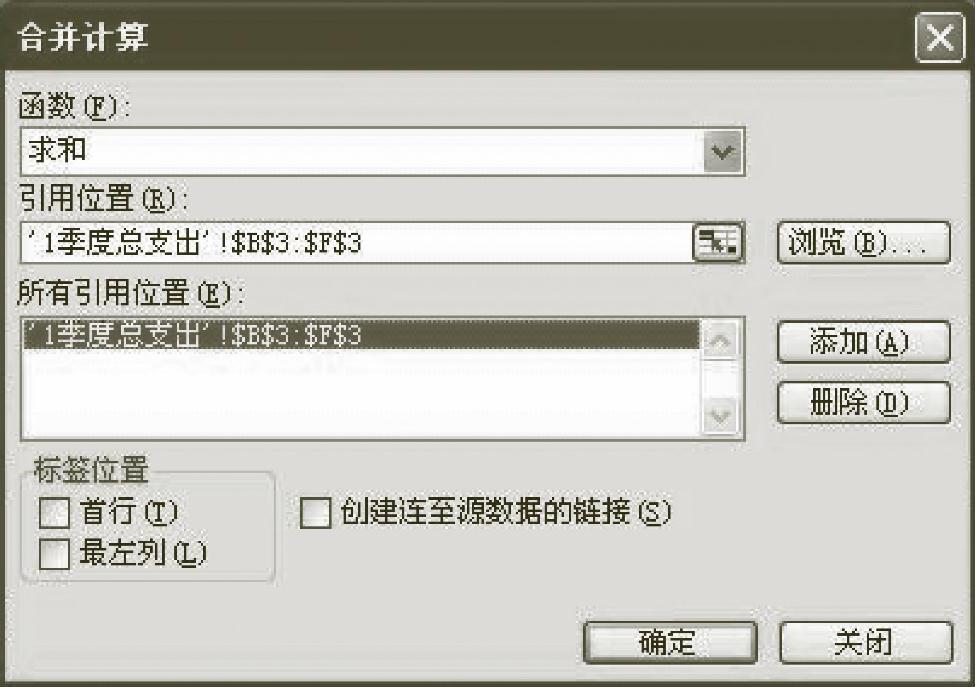
图8-30 “1季度总支出”添加结果
 按照步骤4与步骤5的方法,将引用区域“'2季度总支出'!$B$3∶$F$3”添加到【所有引用位置】列表框中,如图8-31所示。
按照步骤4与步骤5的方法,将引用区域“'2季度总支出'!$B$3∶$F$3”添加到【所有引用位置】列表框中,如图8-31所示。
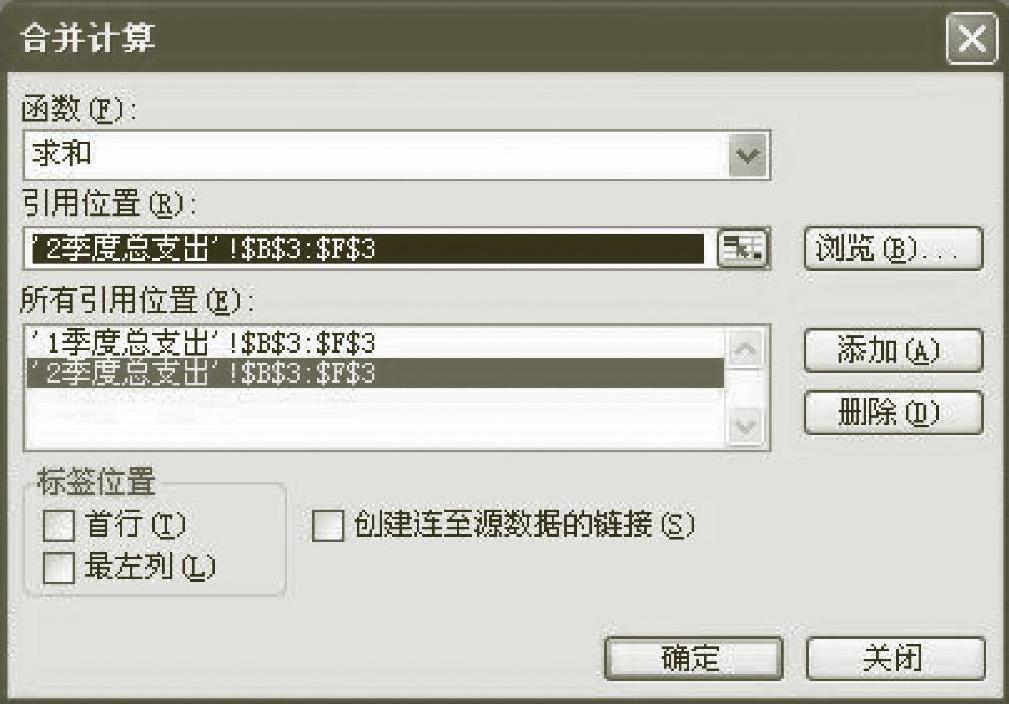
图8-31 “2季度总支出”添加结果
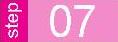 单击【确定】按钮,在“上半年总支出”工作表中进行合并,结果如图8-32所示。
单击【确定】按钮,在“上半年总支出”工作表中进行合并,结果如图8-32所示。
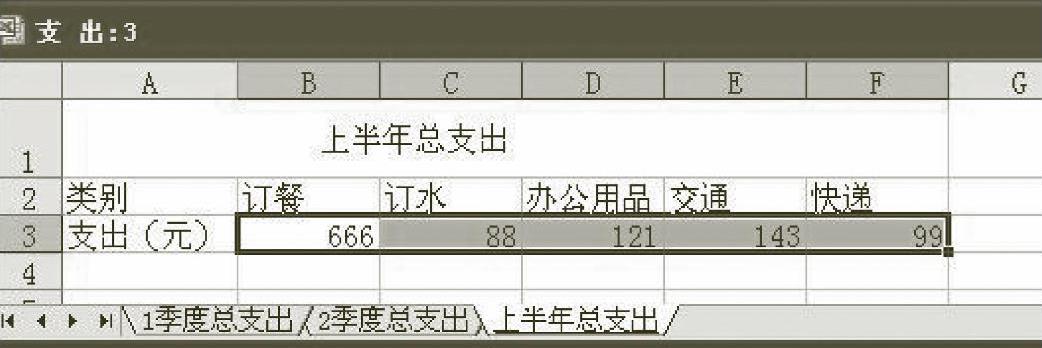
图8-32 合并结果
当源区域和目标区域在同一张工作表时,不能建立链接。用户若需要在源区域的数据更改时,自动更新合并计算的结果,则需在【合并计算】对话框中选中【创建连至源数据的链接】复选框。
